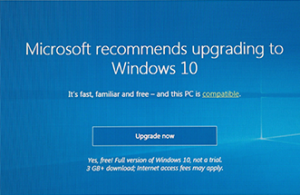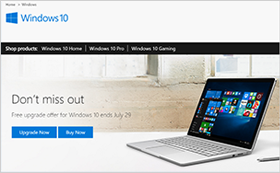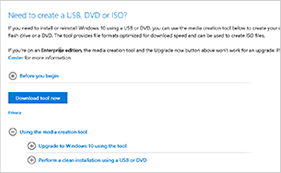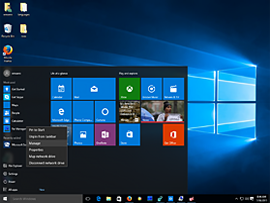| We proberen onze website in zoveel mogelijk talen te lokaliseren, maar deze pagina is nu vertaald per machine met gebruik van Google Vertaal. | sluit |
-
-
producten
-
bronnen
-
ondersteuning
-
bedrijf
-
-
Beginpagina
-
Middelen
- Weblog
- Stel niet uit dat Windows 10 UpgradeDon’t Put Off That Windows 10 Upgrade
Stel niet uit dat Windows 10 UpgradeDon’t Put Off That Windows 10 Upgrade
Door Reggie Oktober 07, 2016upgrade, windows 10, windows os, windows upgradeNo CommentsMicrosoft wil echt dat je een upgrade naar Windows 10 uitvoert en dat zou je moeten doen als je een snellere, veiligere en betere gebruikerservaring wilt.
Het kan eng lijken om een nieuw besturingssysteem te installeren en te leren, maar Windows 10 is dramatisch beter , gemakkelijker te gebruiken en heeft belangrijke verbeteringen die u waardig zult vinden voor de upgrade.
Al deze verbeteringen en nieuwe functies zullen zeker nuttig voor u zijn:
 Nieuw en verbeterd startmenu
Nieuw en verbeterd startmenu  Betere prestaties met snellere snelheid
Betere prestaties met snellere snelheid  Enorme visuele prestaties
Enorme visuele prestaties  Compatibel met oudere apps en nieuwe gebruikers
Compatibel met oudere apps en nieuwe gebruikers  OneDrive met 15 GB gratis cloudopslag
OneDrive met 15 GB gratis cloudopslag  Cortana met spraakgestuurde persoonlijke assistent
Cortana met spraakgestuurde persoonlijke assistent  Aanraakscherm en stylusondersteuning
Aanraakscherm en stylusondersteuning De installatie is een fluitje van een cent en Windows 10 zorgt er vrijwel altijd voor.
Er zijn een paar manieren om te installeren, het gemakkelijkst is het upgrade pop-up venster dat op je desktop scherm verschijnt.
U kunt de upgradekoppeling gebruiken op microsoft.com of het hulpprogramma voor het maken van media als u een installatie-dvd of USB-flashstation wilt maken.Voordat u gaat upgraden, moet u ervoor zorgen dat uw versie van Windows is geactiveerd met een echte licentie.Hoe u ervoor kunt zorgen dat uw Windows is geactiveerd:Voor Windows 8.1
 1. Klik met de rechtermuisknop op het Windows-pictogram in de linkerbenedenhoek van uw scherm2. Er wordt een menu geopend. Klik op Systeem en het venster Systeeminformatie wordt geopend3. Scroll naar beneden en kijk onder Windows-activering. Er zou moeten staan: ‘Windows is geactiveerd’
1. Klik met de rechtermuisknop op het Windows-pictogram in de linkerbenedenhoek van uw scherm2. Er wordt een menu geopend. Klik op Systeem en het venster Systeeminformatie wordt geopend3. Scroll naar beneden en kijk onder Windows-activering. Er zou moeten staan: ‘Windows is geactiveerd’Voor Windows 7
 1. Klik op het menu Start. Selecteer Configuratiescherm2. Selecteer weergave op categorie. Klik op Systeem en beveiliging. Klik op Systeem3. Ga naar de onderste Windows-activering. het zou moeten zeggen “Windows is geactiveerd”
1. Klik op het menu Start. Selecteer Configuratiescherm2. Selecteer weergave op categorie. Klik op Systeem en beveiliging. Klik op Systeem3. Ga naar de onderste Windows-activering. het zou moeten zeggen “Windows is geactiveerd”Zodra u hebt geverifieerd dat uw Windows is geactiveerd, kunt u uw upgrade starten. Het duurt ongeveer een uur om de instellingen voor u te installeren en voor te bereiden. Wanneer het uiteindelijk is ingesteld, zult u blij zijn dat al uw bestanden en programma’s precies zijn waar u ze achterliet.
Hoera! U bent op weg om Windows 10 te gebruiken
Wanneer u zich voor het eerst aanmeldt bij Windows 10, wordt u gevraagd een Microsoft-account te maken. Als u Cortana als een persoonlijke assistent gaat gebruiken, moet u zich registreren. Nadat u bent aangemeld bij Windows 10, kunt u Cortana instellen en uw startmenu personaliseren door de tegels aan te passen aan uw behoeften.
Enkele belangrijke tips na het upgraden naar Windows 10
 Voer na het upgraden een volledige virusscan uit op al uw schijven
Voer na het upgraden een volledige virusscan uit op al uw schijven U moet al een antivirusprogramma hebben uitgevoerd. Als u dit niet doet, installeert u betrouwbare beveiligingssoftware zoals Avast of Norton.
 Voer een volledige systeemdiagnose uit nadat u Windows 10 hebt geïnstalleerd
Voer een volledige systeemdiagnose uit nadat u Windows 10 hebt geïnstalleerd Scan op verborgen problemen en repareer deze, update en vervang beschadigde of ontbrekende stuurprogramma’s en maak uw register schoon van alle tijdelijke installatie-items om uw pc te helpen optimaliseren. We raden aan om een alles-in-een hulpprogramma zoals PC Reviver te gebruiken om alles voor u te doen.
 Maak een volledige back-up van uw systeem ter bescherming
Maak een volledige back-up van uw systeem ter bescherming Een volledige back-up maken van uw nieuwe Windows 10-systeem op een dvd- of USB-flashstation met behulp van het ingebouwde herstel- en back-uphulpprogramma van Windows 10 of een vertrouwd back-upprogramma van derden. PC Reviver helpt je Windows 10-upgrade zo soepel mogelijk te laten verlopen .
PC Reviver helpt je Windows 10-upgrade zo soepel mogelijk te laten verlopen
Voor een beperkte tijd bieden wij u 30% korting op pc-reviver
Heb je al een pc Reviver?
Geen zorgen. Installeer uw pc Reviver gewoon opnieuw op uw nieuwe Windows 10-installatie en optimaliseer uw pc.Door een upgrade uit te voeren naar Windows 10 voelt uw pc weer als nieuw aan. En PC Reviver zal helpen om het zo te houden!
Gelukkig opwaarderen!
Was this post helpful?YesNoVrij Updates van stuurprogramma's
Update uw stuurprogramma's in minder dan 2 minuten om beter te genieten PC-prestaties - Vrij.
Vrij Updates van stuurprogramma's
Update uw stuurprogramma's in minder dan 2 minuten om beter te genieten
PC-prestaties - Vrij.
Niet het juiste antwoord gevonden?Stel een vraag aan onze community van experts uit de hele wereld en een antwoord in een mum van tijd ontvangen.meest relevant recente artikelen Bedrijf| Partners| EULA| Juridische mededeling| Verkoop/Deel mijn gegevens niet| Beheer mijn cookiesCopyright © 2025 Corel Corporation. Alle rechten voorbehouden. Gebruiksvoorwaarden | Privacy | CookiesPin het op Pinterest
-